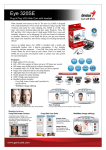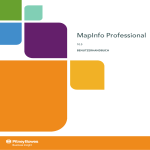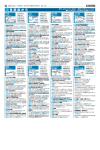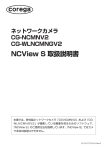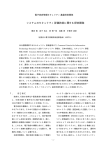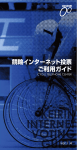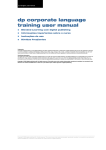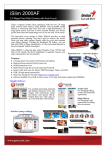Download 取扱説明書 Manual
Transcript
WebMate e-Learning System 取扱説明書 Manual TSD Co., Ltd. プロローグ(Prologue) この未曾有の世界的不景気に中、本システム「WebMate e-Learning System」は、誕生しました。 ‘Web-Mate e-Learning」’ was born at such this unprecedented bad times. 先日も大手進学塾が月謝を 25,000 円から 15,000 円へと、10,000 円も値引きしました。 The other day, one of big cram school discounts from 25,000 yen to 15,000 yen a month. 不景気のために親が子供を塾に通わせることができないからです。 It is because parents cannot have the child attended the cram school for the recession. そこで、この「WebMate e-Learning System」を作りました。 And I made this ‘WebMate e-Learning System’. インターネットと CAI(コンピュータ支援教育:Computer-Aassisted Iinstruction または Computer Aided Instruction)の力を借り、先生と生徒が一緒になって学習を進めます。 Assisting with the internet and CAI(Computer-Aassisted Iinstruction or Computer Aided Instruction), the teacher and students study all together in studing. 株式会社ティー・エス・ディー 大岩伸之 TSD Co,. Ltd. Nobuyuki Oiwa 2 Index 目次 Section1 システム全体の説明 ・・・・・・・・・・・・・・・・・ 4 Section2 ハードウェア機器の構成 ・・・・・・・・・・・ 5 Section3 操作説明 ・・・・・・・・・・・・・・・・・・・・・・・・ 7 1.主画面 ・・・・・・・・・・・・・・・・・・・・・・・・・・・・・・ 7 2.Connections ・・・・・・・・・・・・・・・・・・・・・・・・・・ 11 3.Contents ・・・・・・・・・・・・・・・・・・・・・・・・・・・・・ 16 4.Tools ・・・・・・・・・・・・・・・・・・・・・・・・・・・・・・・・ 20 Section4 運用サービスについて ・・・・・・・・・・・・ 28 エラー処理 ・・・・・・・・・・・・・・・・・・・・・・・・・・・・・・・ 31 通報内容ご登録用紙 ・・・・・・・・・・・・・・・・・・・・・・・ 32 Nurse De Anshin ご試用貸出書 ・・・・・・・・・・・・・ 35 インフォーメーション ・・・・・・・・・・・・・・・・・・・・・・・・ 36 3 Section1 システム全体の説明 概要(Summary) 本システムは、インターネットや地域 CATV などの広域ネットワークを通じ、会話と教育テキスト で、e ラーニングを進めていく仕組みです。 Talking about this system, connecting to the internet or local CATV line, we study the conversation and education textbook. 会話はピアツーピアの直接会話により行い、教育テキストは教育スケジュールにしたがって、サ ーバーからダウンロードされます。 We use the pear to pear conversation line, and the educational textbook is downloaded from the server according to the educational schedule. 特徴(Feature) ① IP 電話で会話を行います。We talk to using VOIP. ② 教育テキストをダウンロードし使用します。The educational textbook is downloaded. ③ 教育テキストは FALSH、動画、ピクチャーなどさまざまです。There are flash, movies, pictures and so on. ④ 教育テキストは遠隔でセットでき、教材として使用します。A teacher sets educational textbook by remote control. ⑤ チャットを補助的に使用します。A teacher use the chat assistance system ハードウェア機器の構成 ① 一般教育(Liberal education) ・・・ Windows PC ② 幼児教育(Infantile education) ・・・ タッチパネルパソコン(Touched Panel PC) ③ シルバー教育(Elderly person education) ・・・ タッチパネルパソコン(Touched Panel PC) Windows パソコン以外は現在サポートしていません。 This software does not run without Windows PC 4 Section2 ハードウェア機器の構成(Structure of Hardware) 1.パソコン(1.PC) 一般的な教育では、WindowsXP または WindowsVista を使用します。 In case of Liberal education, windows PC is used. PC Head Phone and Mic 学生や一般人のコンピューター教育では、パソコンとヘッドホン・マイクのセットが使用されます。 In case of Liberal education, windows PC is using with the head phone and microphone set adapter. 5 2.タッチパネル端末機と外付 IP 電話 (Touch Panel PC and IP Phone) タッチパネルパソコンは幼児教育や、シルバー教育で使用されます。Elderly person education) For Infantile education and Elderly person education, the touch Panel PC is used. LAN 幼児やお年寄りの操作には、タッチパネル端末機が的確です。 It is good for Infantile and elderly person to use the touche panel PC. 単に教育だけでなく、遠隔医療や在宅介護に用いることができます。 This system can be used not only the educational use but also the telemedicine and home care. 健康データベース Health DataBase User side Doctor side 6 Section3 操作説明(Operations) 1.主画面 WebMate.exe をクリックすると、次の画面が起動し、主画面となります。 The following screen starts when WebMate.exe is clicked as main screen. Change Language Title Students(Max four Teaxher Chat Area Connection to ・・・ Plan and Contents Content Display Area Tools ・・・・ 教育スケジュールが ON の場合は、それに従って、教育コンテンツがセットされます。 If the educational schedule is ON, the educational contents are set on the screen. そうでなければ、「Plan」を開き、そこにある「Contents」をセットします。 Otherwise, you open ‘Plan’ and set the content Downloading CAI textbook CAIデータベース CAI DataBase 7 ●Connections 「Connections」により、相手に接続をします。 ’ Connections’ connects the target man. 電話 カメラ Phone Camera チャット カメラ(Camera) チャット(Chat) ファイル(File) Chat File 説明(Explanation アイコン(Icon) 電話(Phone) ファイル 備考(Note) IP 電話・SKYPE をかける IP 電話は別途要契約 Call VOIP or Skype. VOIP is needed a contract. CAMERA 画像を転送する。 相手を選択する。 Send camera screen. Select target. チャットをする。 相手を選択する。 Do chat. Select target. ファイルを転送する。 相手を選択する。 Send file. Select target. 8 ●Contents 「コンテンツ」は教育コンテンツを指しています。 ‘Contents’ are the educational contents. プラン ピクチャー Plan Pictures アイコン(Icon) プラン 動画 FLASH Movies Flash Objects 説明(Explanation 教育プランを一覧します。 Plan ピクチャー ピクチャーを一覧します。 Pictures 動画 動画を一覧します。 Movies FLASH FLASH を一覧します。 Flash Objects 9 備考(Note) ●Tools 4 つのツールメニューがあります。 There are four tools. Camera 画像 セキュリティ Camera Security アイコン(Icon) Camera 画像 設定 データベース Setting DataBase 説明(Explanation Camera を ON し画像を取得します。 Camera セキュリティ 警報モードにします。 Security 設定 各種設定を行います。 Setting データベース データーベースを参照します。 DataBase 10 備考(Note) 2.Connections 2.1.電話(Phone) ①クリック(Clik) ②選択(Select) ③Skype/TEL/END 何もせず戻る(No operation, return) TEL(VOIP) Call Skype Call 11 ● IP 電話機 IP 電話機は、SIP サーバーに登録し、使用されます。 IP phone is resisted the SIP server and used. [TEL]クリック後、IP 電話機が鳴りますので、受話器をとってください。 After [TEL] was clicked, IP phone call you and pick up the phone. その後、自動的に相手の呼び出しを行う手順になります。 After you pick up the phone, call the person. 12 2.2.Camera ①選択(Select) ②クリック(Clik) ③送信(Send) Camera 画像が送信されます。 Camera screen is sent. 13 2.3.チャット(Chat) ①入力(Write) Write ②クリック(Clik) クリックします。 Click. ③チャット(Chat) チャット転送します。 Chat text is sent. 14 2.4.ファイル(File) 現在表示されているファイルを転送します。 Current file is sent. ① 選択(Select) ②Currect File ③Click and send 15 3.Contents 3.1.計画一覧(Plan Lists) 予めサーバーに登録された計画が、セットされます。 The plan lists are set by the server which were set before. 自動的にセットされるか、[選択]ボタンで選択します。 Automatically set, or select [Select] button. 16 3.2.画像リスト(Picture lists) 教材として使用する JPG 画像一覧を表示します。 There are displayed JPG pictures as teaching materials. [選択]ボタンで、この画像を表示します。 Select [Select] button, the picture is displayed. 17 3.3.動画リスト(Movie Lists) 動画の一覧を表示します。 There are displayed movies as teaching materials. 動画フォーマットは Windows Media Player で再生できるものとします。 Movie formats should be windows media player’s format. [選択]ボタンで、動画を再生します。 Select [Select] button, movie will be played. 18 3.4.FLASH リスト(Flash Lists) FLASH オブジェク一覧を表示します。 There are displayed the flash objects. これは必ず FLASH オブジェクでなければなりません。 There must be the flash object formats. [選択]ボタンで、Flash オブジェクトを再生します。 Select [Select] button, fぁsh object will be played. 19 4.Tools 4.1.Camera USB カメラの選択と、画像取得フォーマットの選択を行います。 Select USB camera and screen format. カメラを使用したくない方や、セキュリティや相手に送信する画像サイズを選択するためです。 Some people do not use camera screen and set screen size. カメラアイコンをクリックします、 Click camera icon デバイスとは USB カメラのことで、[デバイス]ボタンでデバイスを設定します。 Device means USB camera, you select the camera device you want to use. 20 デバイスのプロパティで色合いを調整できます。[適用(A)]ボタンを押してください。 Adjust color of device. And click [適用(A)] button. キャプチャーのプロパティでストリーム形式を設定してください。 Set the streem format. [フォーマット]ボタンでは、一度にサイズと色形式選択できます [Format] button can select size and color. 21 4.2.Security セキュリティモードにします。 Set the Security mode. 今日の元気度(学習意欲)を登録します。 Set today’s vigour degree and Willingness to learn. 緊急連絡をします。 Emergency contact. 22 元気ボタン(Vigour degree) 元気ボタンでは、そのときの状態を日々記録に取ることができます。 Your conditions are recorded day by day. 23 緊急ボタン(Emergency contact) 自分や周りの状況に異変があれば、[緊急]ボタンを押します。 Some kind of emergency was happened, call this button. 登録されたところに電話とメールが自動的に連絡されます。 Automatically call the telephone call and send mail. 24 4.3.設定(Setting) プロフィールと通報先を登録します。 Resister your profile and the destination address in emergency. User profile 25 通報設定(Emergency call address) [通報設定]タブで、ここではすでに登録された通報先電話番号とメール先が表示されます。 Select tab, you can set the destination address in emergency. [通報設定]タブ ① ② ③ 緊急通報先を登録します。 Set the emergency call address. ①緊急通報メールアドレス(Emergency mail address) ②緊急通報 IP 電話先(Emergency phone number) ③センサー緊急通報先(Emergency phone number and mail address by sensors.) 26 4.4.データーベース(Data Base) データーベースを一覧し、データを参照、編集します。 Data base is displayed and edited. 27 Section4 運用サービス(User service) ●実際の運用サービスとは(Actual User Service) CAI(コンピュータ教育)においては、進学塾、英会話、中国語会話などがこの仕組みを使い 運用サービスすることができます。 In case of CAI(Computer-Aassisted Iinstruction or Computer Aided Instruction), the preparatory school, English conversation school and Chinese conversation school can use this system. そこで次のようなビジネスモデルが考えられます。 And the following business modules are planed. <ビジネスモデル一覧(Business modules)> サービス名 対象者 備考 Service Target person Note 進学塾 日本では日本の中高生 Preparatory school Junior High/High School 英会話教室 小学生から一般まで English Elementary School ∼ conversation school Adult 中国語会話教室 一般ビジネス会話 Chinese Adult for business conversation school 日本語会話教室 外国人一般 Japanese conversation Foreigners school アニメ教室 外国人一般 Anime school Foreigners コンピュータスクール 小学生から一般まで Computer school Elementary school ∼ Adult 電子回路教室 電気自動車基礎など Electronics school Electric vehicle lecture 在宅介護 在宅介護として House care system Care system 遠隔医療 遠隔医療として Telemedicine system Medical system 遠隔制御 遠隔制御として Remote control system Remote control system 28 ●運用サイト(User Site) ・・・ 個人(Personal school) 次は講師が運営し、案内をするサイト例である。 The following is sample site which the teacher announces. Japanese English 29 ●運用サイト(User Site) ・・・ 企業(School) 教育企業では、以下のような総合的な案内サイトを用意します。 The educational company designs the following site. 30 付録 : エラー処理 エラー処理では、画面にそのメッセージが表示されます。 エラー処理の必要に応じて、各種の処理がされますが、どうしても続行できないときに、メッ セージが表示されます。 その時は、弊社あんしんコールセンターにご報告いただければ、迅速に対応させていただき ます。 エラー表示 エラーの内容 ○○ファイルがありません 必要な○○ファイルが取得できませんでした インターネットに接続できません インターネットのラインを調べる必要があります メールが送れませんでした メールサーバーのやり取りで不具合が生じました ファイルが送れませんでした ファイルサーバーのやり取りで不具合が生じました その他 エラーについては、迅速に対応し、システムが自動的に更新します。 31 付録 : 通報内容ご登録用紙 通報内容ご登録用紙 1. 以下に通報の内容をご登録され、本システム管理会社(代理店)に FAX または本書類を このままメールしてください。 2. 内容に変更があれば、随時同様に送ってください。即時対応いたします。 3. 登録できるチャンネルは4つです。 4. 1チャンネルに登録できるメールアドレスは3つまで、電話は1つとなります。 本システム管理会社名 有限会社あんしん・開発 TSD TEL ⇒ 052−618−8814 FAX ⇒ 052−618−8824 メール ⇒ [email protected] 例 日付時刻は必要ない場合は日付不要に○で囲んでください。 設置場所(○で囲んでください) 居間 寝室 台所 玄関 庭 トイレ 勝手口 風呂 その他( ) 設置センサー(○で囲んでください) 人感センサー 火災報知機 ライフセンサー 緊急スイッチ その他( ) 電話先名: 日本介護センター 電話番号: 090XXXXXXXX メール先名1: 日本介護センター メールアドレス1: [email protected] メール先名2: 赤坂博之 メールアドレス2: [email protected] メール先名3: 大岩美恵子 メールアドレス3: [email protected] (ハイフンなし) メールタイトル: 日付不要 メール本文: 大 岩 伸 之 さ ん : 呼 吸 停 止 状 態 呼吸が停止していると思われます。至急(電 2009-03-13 13:00:46 話番号名)さんは処置に向かってください。 32 チャンネル1 日付時刻は必要ない場合は日付不要に○で囲んでください。 設置場所(○で囲んでください) 居間 寝室 台所 玄関 庭 トイレ 勝手口 風呂 その他( ) 設置センサー(○で囲んでください) 人感センサー 火災報知機 ライフセンサー 緊急スイッチ その他( ) 電話先名: 電話番号: (ハイフンなし) メール先名1: メールアドレス1: メール先名2: メールアドレス2: メール先名3: メールアドレス3: メールタイトル: 日付不要 メール本文: チャンネル2 日付時刻は必要ない場合は日付不要に○で囲んでください。 設置場所(○で囲んでください) 居間 寝室 台所 玄関 庭 トイレ 勝手口 風呂 その他( ) 設置センサー(○で囲んでください) 人感センサー 火災報知機 ライフセンサー 緊急スイッチ その他( ) 電話先名: 電話番号: (ハイフンなし) メール先名1: メールアドレス1: メール先名2: メールアドレス2: メール先名3: メールアドレス3: メールタイトル: 日付不要 メール本文: 33 チャンネル3 日付時刻は必要ない場合は日付不要に○で囲んでください。 設置場所(○で囲んでください) 居間 寝室 台所 玄関 庭 トイレ 勝手口 風呂 その他( ) 設置センサー(○で囲んでください) 人感センサー 火災報知機 ライフセンサー 緊急スイッチ その他( ) 電話先名: 電話番号: (ハイフンなし) メール先名1: メールアドレス1: メール先名2: メールアドレス2: メール先名3: メールアドレス3: メールタイトル: 日付不要 メール本文: チャンネル4 日付時刻は必要ない場合は日付不要に○で囲んでください。 設置場所(○で囲んでください) 居間 寝室 台所 玄関 庭 トイレ 勝手口 風呂 その他( ) 設置センサー(○で囲んでください) 人感センサー 火災報知機 ライフセンサー 緊急スイッチ その他( ) 電話先名: 電話番号: (ハイフンなし) メール先名1: メールアドレス1: メール先名2: メールアドレス2: メール先名3: メールアドレス3: メールタイトル: 日付不要 メール本文: 34 Web-Mate e-Learning ご試用貸出書 お貸出様(以下、甲という。)は、株式会社ティー・エス・ディー(以下、乙という。)が、「Web-Mate e-Learning」ソフトウェアの貸し出しを行うにあたり、以下に示す条件を遵守することを許諾します。 お貸出条件 1. 本ソフトウェアをそのまま複製し再販または複数での利用をしないこと。 2. 本ソフトウェアの技術情報、操作デザインを流布しないこと。 3. 本ソフトウェアに含まれるデータを複製し流布しないこと。 4. その他本ソフトウェアの機密保持を守るものとする。 他者へのお貸し出しの際は、再度、以下の「お貸出先ご記入欄」に、他社様をご記入、甲に連絡し てください。 甲ご記入欄 御社名、お名前、ご住所、電話番号、メールアドレス、使用目的をご記入ください。 御社名 御社ご住所 お名前 電話番号 メールアドレス 使用目的 平成 年 月 日 乙 愛知県名古屋市名東区牧の里 1-1115 クリーンシステムビル 401 株式会社ティー・エス・ディー 有限会社あんしん 代表取締役 大岩伸之 35 インフォーメーション(Information) 取扱説明書(Manual) Web-Mate e-Learning System Rel1.1 ホームページ(Homepage) http://tsd.co.jp/ ・・・ 開発・製品案内 e-Learning 案内 http://tsd.co.jp/webmate/top.htm ・・・ サンプル HP メール (Mail) [email protected] 総販売元(Sales) 有限会社あんしん(Anshin Inc.) 開発(Development) 株式会社ティー・エス・ディー(TSD Co,. Ltd.) 資料作成(Writing) 大岩 伸之(Nobuyuki Oiwa) 2009 年 7 月 29 日(July 29th 2009) 36